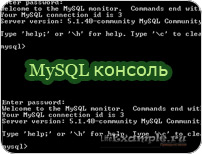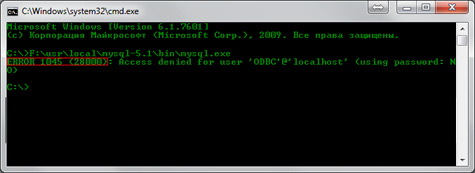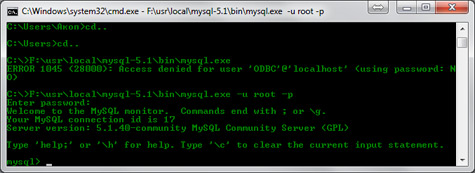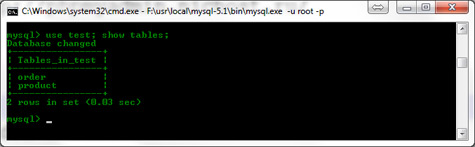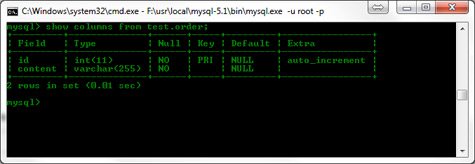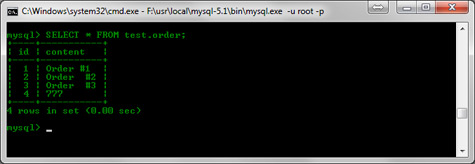Да, именно коллеги, потому как простому смертному MySQL командная строка (или MySQL Shell, как её ещё любят называть разработчики), равно как и работа с MySQL в консоли, вряд ли пригодится.
Для того, чтобы данная тема была интересна, нужно быть, как минимум, бэкэнд-разработчиком или начинающим системным администратором, которые не пользуются phpMyAdmin и другими интерфейсами принципиально.
Хотя, возможно, вы просто подписаны на уведомления и решили прочитать новую статью из чистого любопытства.
Ну что ж… Весьма похвально 🙂
В любом случае, я постараюсь, чтобы материал был одинаково интересен и понятен всем, кем бы вы ни работали и как бы вы ни были связаны с программированием. Собственно, чего я своими статьями и добиваюсь, в принципе 🙂
Итак, сегодня речь пойдёт о том, как работать с MySQL через командную строку на сервере. Я расскажу, в каких ситуациях данные знания вам могут пригодиться, как подключиться к базе данных MySQL в консоли, запускать командную строку MySQL и производить основные действия с БД, таблицами и их записями.
Одним словом, мы рассмотрим весь жизненный цикл БД и все основные операции, которые могут вам понадобиться в процессе. В результате у нас получится что-то вроде шпаргалки системного администратора, которой я сам буду активно в будущем пользоваться, т.к. всего в памяти не удержишь.
Поехали 🙂
- Когда MySQL командная строка может пригодиться?
- Запуск консоли на разных ОС
- Основные команды консоли MySQL
- Подключение к серверу MySQL в консоли
- Как создать базу данных в MySQL консоли
- Как создать пользователя MySQL в командной строке
- Выбор базы данных при работе с MySQL через командную строку
- Работа с таблицами MySQL через консоль MySQL
- Работа с данными таблиц MySQL через командную строку
- Как удалить базу данных MySQL через командную строку
- Как удалить пользователя MySQL в консоли
- Выход из консоли MySQL
Сразу скажу, что, если вы не собираетесь работать системным администратором или деплойщиком, то каждый день работать с MySQL через командную строку вам вряд ли понадобиться. Для повседневного использования вполне подойдёт старый добрый phpMyAdmin либо какой-то другой веб интерфейс или приложение для работы с MySQL.
Хотя, здесь имеет место привычка. Лично у меня есть знакомые из ранга «трушных кодеров», которые являются фанатами консоли со времён MS-DOS и чистого Linux, видимо, где работать с ОС можно было только из консоли.
Поэтому они и презирают всякого рода графические «примочки». Хотя, большинству пользователей подойдут именно они.
Лично я сам предпочитаю использовать phpMyAdmin как основную программу при создании сайтов для работы с MySQL, т.к. по природе своей являюсь визуалом. Однако, иногда на практике встречаются ситуации, когда знания MySQL командной строки и умения работы с MySQL в консоли сервера просто необходимы.
У меня на данный момент их было три:
- Впервые я столкнулся с работой в MySQL консоли, когда понадобилось сделать импорт большого дампа БД. Через phpMyAdmin он не загружался целиком, т.к. отваливался где-то посередине по таймауту, несмотря на изменение настроек времени выполнения операции и размеров загружаемых файлов. В принципе, можно было подобрать нужные значения, но мне показалось это слишком длительным процессом.
- В следующий раз поработать с MySQL через командную строку пришлось для отключения проверки внешних ключей, когда нужно было удалить данные из таблицы, которая с помощью ключей была связана с другими. В phpMyAdmin я просто не нашёл, как это сделать.
- В серьёзных компаниях для работы с MySQL используется исключительно консоль без каких-либо phpMyAdmin-ов. Не знаю почему конкретно, но знающие люди говорили, что это как-то связано с безопасностью. В результате, всем приходилось работать с командной строкой MySQL, в том числе и мне 🙂
Но, повторюсь, работа с MySQL в консоли и командной строке вполне подходит и для повседневного использования. Все известные визуальные программы для работы с БД всё равно работают на основе консольных команд MySQL. Поэтому, кому как нравится 🙂
Запуск консоли на разных ОС
Поскольку я буду демонстрировать работу с командной строкой MySQL в консоли сервера, то для начала неплохо бы было её запустить.
Действие простое, многим знакомое, для которого достаточно знания «горячих клавиш».
Запуск консоли в Windows:
- Win+R для открытия командной строки Windows с правами администратора;
- Вводим команду cmd
- Нажимаем Enter на клавиатуре
Запуск консоли в Linux дистрибутивах (терминала): в Ubuntu, с которой я работал, достаточно системной комбинации клавиш Ctrl+Alt+T. Про остальные ОС на базе Linux ничего сказать не могу.
Запуска консоли в MacOS: сам я таким не занимался, т.к. Мак-ом ещё не обзавёлся и вряд ли обзаведусь за ненадобностью, но, насколько мне удалось узнать, «горячих клавиш» для вызова терминала в этой ОС нет. Так что если вы являетесь пользователем «яблочной» продукции, то запустите консоль через интерфейс ОС, благо, что мануалов в сети много.
Немного стыдно даже такую информацию публиковать на случай, если на данную статью случайно набредёт какой-то профессиональный системный администратор с бородатым опытом, т.к. он подумает: «Автор считает своих читателей программистами, но при этом учит запускать консоль… Псих какой-то :-)».
Да, вполне логично 🙂 Но я просто учитываю ситуации, что наряду с профессиональными разработчиками сюда могут попасть и новички. Поэтому я и стараюсь делать информацию полной и доступной для всех категорий пользователей, о чём уже говорил.
Основные команды консоли MySQL
Итак, первым делом, нам нужно получить доступ к MySQL командной строке в консоли. Для этого открываем консоль сервера и, если у вас MySQL установлен глобально в виде сервиса, то для «проверки связи» прописываем следующее:
mysql -V
Консольная команда mysql позволяет нам запустить одноименную утилиту, являющуюся командной строкой MySQL.
Это позволит нам узнать версию MySQL, установленного на компьютере и убедиться, что он вообще установлен как служба. Если это так, то в ответ в консоли вы увидите примерно следующий текст: mysql Ver 14.14 Distrib 5.7.16, for Win64 (x86_64).
Да, я не «трушный кодер», потому что сижу под Виндой 🙂 Но, не суть. На Unix системах процедура будет такой же.
Если же вдруг MySQL у вас не установлен глобально на компьютере или у вас есть необходимость работы с несколькими версиями MySQL, при которой есть только каталоги с файлами и библиотеками MySQL, то запуск MySQL через консоль будет выглядеть следующим образом.
В консоли переходим в каталог, где находится исполняемый файл MySQL (на Windows, по крайней мере, это mysql.exe) следующей командой:
cd C:\OpenServer\modules\database\MySQL-5.7-x64\bin
Путь к дистрибутиву у вас, естественно, может отличаться. В качестве примера я решил запустить одну из версий MySQL, входящих в комплект OpenServer.
И запускаем MySQL, проверяя попутно его версию:
mysql.exe -V
В результате в консоль должно было вывестись аналогичное первому случаю сообщение mysql Ver 14.14 Distrib 5.7.16, for Win64 (x86_64).
Всё, с запуском MySQL командной строки через консоль сервера разобрались, теперь будем подключаться непосредственно к серверу MySQL.
Подключение к серверу MySQL в консоли
Cервер MySQL может не обязательно находиться на той же машине, на которой вы пытаетесь получить к нему доступ в консоли. Следовательно, для того, чтобы подключение к удалённому серверу MySQL через консоль было возможно, утилита mysql имеет множество параметров, с помощью которых можно указывать необходимые настройки.
Для того, чтобы запустить командную строку MySQL в консоли, нам достаточно прописать в консоли сервера следующее:
mysql
Однако, в таком случае вы получите следующую ошибку: ERROR 1045 (28000): Access denied for user ‘ODBC’@’localhost’ (using password: NO). Так сообщение об ошибке выглядит у меня на Windows. Если же вы используете Linux, то вместо ODBC будет имя вашего системного пользователя, под которым вы совершаете действия в системе.
Всё это потому, что по умолчанию при подключении к MySQL серверу в консоли используется пользователь ODBC на Windows без пароля и системный юзер на Linux с его же паролем. Хост по умолчанию localhost, т.е. данный пользователь может подключаться только с локальной машины.
Поэтому выхода у вас два: либо использовать другого пользователя для входа в командную строку MySQL, либо создать пользователя MySQL с нужной учёткой. Но для второго способа нам без первого всё равно не обойтись 🙂 Поэтому для начала подключаемся к серверу MySQL под стандартным пользователем root, который создаётся при установке MySQL на компьютер и для которого по умолчанию разрешён доступ с localhost:
mysql -u root -p
При требовании ввести пароль просто нажимаем Enter (если вы его не вводили, конечно, при установке MySQL). После этого вы будете подключены к серверу MySQL с присвоением вам идентификатора подключения и получением доступа к командной строке MySQL.
Если же вы захотите подключиться к серверу MySQL, имеющему специфическое имя хоста или IP или захотите залогиниться под другим пользователем, то используйте команду следующего формата:
mysql -u имя_пользователя -p пароль_пользователя -h хост_или_IP_сервера_MySQL
Вместо кириллических символов с подчёркиванием, естественно, нужно ввести свои данные латинницей. Кстати, данную команду при желании можете прописать немного в другом формате:
mysql --user=имя_пользователя --password=пароль_пользователя --host=хост_или_IP_сервера_MySQL
Если по какой-то причине вы не хотите, чтобы ваш пароль подключения к MySQL отображался в консоли (что правильно, на самом деле), можете использовать следующую команду:
mysql -u имя_пользователя -h хост_или_IP_сервера_MySQL -p
Поскольку пароль не указан явно, вам будет предложено его ввести на следующем шаге. Причём, введённые вами символы отображены не будут даже в виде звёздочек (wildcards), вместо этого будет просто пустая строка.
Помимо указанных настроек подключения возможно использовать следующие параметры, значения которым будут указываться аналогичным с вышеперечисленными образом:
- —port или -P — для указания порта подключения к серверу MySQL;
- —protocol — протокол, по которому будет осуществляться подключение (возможные варианты: TCP для Windows и Linux, SOCKET для Linux, PIPE и MEMORY для Windows);
- —socket или -S — данный параметр пригодится, если вы захотите подключаться через сокеты, следовательно, значение параметра будет сокет;
- —pipe или -W — параметр нужен, если вы захотите использовать именованные «трубопроводы» или «пайпы» для подключения;
- —shared-memory-base-name — этот параметр вам пригодится для MEMORY подключений через общую память на Windows;
Понятное дело, что на этом список всех параметров подключения к MySQL серверу не ограничивается. В реальности их намного больше.
Если по какой-то причине стандартный вариант с указанием хоста, пользователя и пароля вам не подойдёт, то для выяснения полного перечня параметров подключения вам будет полезна следующая информация — https://dev.mysql.com/doc/refman/5.7/en/connecting.html
Как создать базу данных в MySQL консоли
После того, как мы подключились к серверу MySQL и запустили командную строку MySQL, время начать жизненный цикл нашей базы данных сайта, который стартует с её создания. Для создания базы данных MySQL через командную строку нужно ввести следующую команду:
CREATE DATABASE имя_базы_данных;
То же самое действие можно сделать и с помощью специальной MySQL утилиты mysqladmin. Запускается она изолированно от командной строки MySQL, т.е. для её использования вам нужно будет выйти из неё или открыть новую консоль сервера.
А затем вызвать следующую команду:
mysqladmin create имя_базы_данных;
К слову, с помощью утилиты mysqladmin можно не только создавать и удалять базы данных, не заходя в консоль MySQL, но и оперировать серверной конфигурацией, процессами MySQL, управлять репликациями, пинговать сервера и делать ещё много всего интересного.
Более подробно о mysqladmin можете прочитать здесь — https://dev.mysql.com/doc/refman/5.7/en/mysqladmin.html
Как создать пользователя MySQL в командной строке
Не часто, но иногда требуется создать нового пользователя MySQL. Причём, в консольном режиме.
В командной строке MySQL это делается следующим образом:
CREATE USER 'имя_пользователя'@'хост_или_IP_машины' IDENTIFIED BY 'пароль_пользователя';
Пользователь создан. Параметр хост_или_IP_машины означает, что при создании пользователя нужно указывать IP, с которого он сможет подключаться к серверу, или имя хоста (подойдёт доменное имя рабочей машины в сети).
Кстати, при указании хоста для подключения к MySQL серверу можно использовать символ процента — %, который означает, что создаваемый пользователь может соединяться с сервером MySQL с любого IP адреса или хоста.
При этом нужно учитывать, что в данном случае localhost не входит в список адресов, указываемых с помощью %, т.к. localhost обозначает подключение через UNIX сокет вместо стандартного TCP/IP. Т.е. если созданный пользователь MySQL будет подключаться к серверу не с помощью сокетов, а по другому протоколу, указываемому при соединении с MySQL сервером в консоли, то ему нужно будет создавать две учётные записи пользователя:
CREATE USER 'имя_пользователя'@'%' IDENTIFIED BY 'password'; CREATE USER 'имя_пользователя'@'localhost' IDENTIFIED BY 'password';
С созданием пользователя MySQL в консоли мы разобрались. Теперь зададим права пользователя для выполнения любых действий с нашей только что созданной базой данных следующей командой:
GRANT ALL PRIVILEGES ON имя_базы_данных.* TO 'имя_пользователя'@'хост_или_IP_машины';
Опция ALL, как вы поняли, как раз и указывает на то, что пользователю разрешаются любые действия с определённой БД. Полный список прав, которые можно выдавать пользователям с помощью команды GRANT, можно найти здесь (правда, описание параметров на английском) — https://dev.mysql.com/doc/refman/5.7/en/grant.html#grant-privileges
Можно, кстати, использовать несколько параметров привилегий, указывая их при вызове команды через запятую.
Если захотите создать суперюзера, т.е. обладающего глобальными привилегиями для осуществления различных действий со всеми БД на сервере, то используйте следующий вызов команды:
GRANT ALL ON *.* TO 'имя_пользователя'@'хост_или_IP_машины';
Кстати, не лишним будет очистить кэш MySQL сервера после установки привилегий. Если будете их менять, то также не забывайте делать это вызовом следующей команды:
FLUSH PRIVILEGES;
А если захотите поменять права пользователя, то используйте сначала следующую команду чтобы сбросить все права:
REVOKE ALL PRIVILEGES ON *.* FROM 'имя_пользователя'@'хост_или_IP_машины';
А затем установите ему нужные с помощью GRANT, как это было описано ранее.
Если же вам в будущем потребуется изменить пароль пользователя MySQL, то для этого достаточно выполнить в MySQL Shell следующие команды:
SET PASSWORD FOR 'имя_пользователя'@'хост_или_IP_машины' = PASSWORD('новый_пароль');
FLUSH PRIVILEGES;
Сброс кэша привилегий MySQL сервера нужен с той же целью, что и при смене прав — без этого действия смена пароля пользователя MySQL может быть не засчитана, поэтому не ленитесь пользоваться 🙂
В Интернете, кстати, полно примеров использования следующей команды для сброса пароля MySQL пользователя:
UPDATE mysql.user SET Password=PASSWORD('пароль') WHERE User='имя_пользователя';
Но у меня на MySQL 5.7 данный вариант не сработал, выдав ошибку ERROR 1054 (42S22): Unknown column ‘Password’ in ‘field list’. Её причина оказалось отсутствие поля Password в таблице mysql.user.
Из чего можно предположить, что данный вариант работает лишь для старых версий MySQL, где в таблице пользователей данное поле существовало. Поэтому для уверенности используйте мой первый вариант, если вы, конечно не вынуждены работать с допотопным ПО без возможности обновления версий 🙂
На этом создание нового пользователя MySQL и обзор действий с его правами и паролями закончен. Идём далее.
Выбор базы данных при работе с MySQL через командную строку
Теперь, после создания пользователя в MySQL Shell и назначения ему прав на работу с БД нам нужно выбрать эту самую базу, чтобы можно было оперировать самой базой и хранящимися в ней данными.
Для этого используем следующую команду в MySQL консоли:
USE имя_базы_данных;
Если всё прошло успешно, то в консоли выведется сообщение Database changed, что будет сигнализировать о том, что мы выполнили вход в базу MySQL через консоль. Кстати, при соединении с сервером MySQL, изначально можно указывать БД, с которой необходимо будет работать. Для этого нужно прописать следующую команду в консоли сервера:
mysql --user=имя_пользователя --password=пароль_пользователя --host=хост_или_IP_сервера_MySQL --database=имя_базы_данных
Или то же самое, только с запросом ввода пароля пользователя MySQL:
mysql -u имя_пользователя -h хост_или_IP_сервера_MySQL имя_базы_данных -p
На этом всё. Думаю, никаких сложностей с подключением к базе данных MySQL через консоль теперь у вас не возникнет 🙂
Работа с таблицами MySQL через консоль MySQL
Итак, базу данных MySQL через консоль мы создали. Теперь было бы неплохо научиться с ней работать для случая, когда командная строка MySQL будет единственным средством доступа к хранящимся на сервере данным (как это было у меня, о чём я говорил в начале статьи).
Реляционная база данных, как известно, состоит из таблиц, внутри которых уже и хранится информация в виде записей с несколькими полями. Поэтому, следуя по иерархии размещения информации, для начала научимся производить типичные CRUD операции с таблицами.
CRUD операции, если кто-то не в курсе, — это операции по созданию, чтению, обновлению и удалению данных от англ. «Create, Read, Update, Delete» (возможно, на собеседованиях вам такое понадобится).
Напоминаю, что для выполнения действий с таблицами вы должны сперва подключиться к БД MySQL с помощью команды USE.
Итак, первая на повестке у нас команда создания таблицы MySQL в БД через командную строку, которая выглядит так:
CREATE TABLE имя_таблицы (название_поля_1 тип_поля_1, название_поля_2 тип_поля_2(размер_поля_2), INDEX(название_поля_1), ...);
Как вы понимаете, полей может быть сколько угодно, типы их могут быть различны, равно как и наличие индексов и ключей опционально.
Кстати, если вы захотите скопировать таблицу в другую базу данных или просто создать копию в текущей, вам помогут следующие команды:
CREATE TABLE новое_имя_таблицы LIKE старое_имя_таблицы; INSERT новое_имя_таблицы SELECT * FROM старое_имя_таблицы;
Данные команды позволяют скопировать структуру таблицы и её данные вместе с индексами и триггерами таблиц. Если вам нужны просто данные и структура (имена полей и их типов данных), то можете обойтись вызовом одной команды:
CREATE TABLE новое_имя_таблицы AS SELECT * FROM старое_имя_таблицы;
Следующая операция из блока CRUD у нас чтение. В случае таблиц чтением будет вывод на экран их структуры. Для этого существует следующие четыре команды:
SHOW FULL COLUMNS FROM имя_таблицы; DESCRIBE имя_таблицы; EXPLAIN имя_таблицы; SHOW CREATE TABLE имя_таблицы;
Первая выводит информацию о полях таблицы БД в табличном виде в консоль MySQL с указанием названия поля, типа данных, наличия ключей, значением по умолчанию и т.д. При использовании ключевого слова FULL можно получить расширенную информацию, включая привилегии на каждое из полей для текущего пользователя, комментарии к каждому из них и значение кодировки.
Вторая и третья команды являются просто сокращёнными формами первой команды без расширенной информации. Зачем было их плодить — даже не представляю… Разве что, чтобы было что спросить на собеседованиях при приёме на работу? 🙂
Четвёртая команда, помимо имени, типов полей и значений их по умолчанию позволяет получить значения ключей таблиц, движков таблиц (InnoDB, MyISAM), кодировку и др.
Update операция в случае таблиц представляет собой изменение их структуры, т.е. различные действия с полями таблиц MySQL:
ALTER TABLE имя_таблицы DROP COLUMN название_поля; ALTER TABLE имя_таблицы ADD COLUMN название_поля VARCHAR(20); ALTER TABLE имя_таблицы CHANGE старое_название_поля новое_название_поля VARCHAR(50); ALTER TABLE имя_таблицы MODIFY название_поля VARCHAR(3);
Первая команда позволяет удалить определённое поле таблицы, вторая — добавить, третья позволяет переименовать поле и попутно изменить тип хранимых в нём данных, а четвёртая — изменить исключительно тип данных.
Тоже самое можно делать и с индексами таблиц с помощью во многом похожих команд:
ALTER TABLE имя_таблицы ADD UNIQUE INDEX имя_индекса (название_поля_1, ...); ALTER TABLE имя_таблицы rename INDEX старое_имя_индекса TO новое_имя_индекса; ALTER TABLE имя_таблицы DROP INDEX имя_индекса;
Приведённые команды позволяют добавлять, переименовывать и удалять индексы из таблиц MySQL через командную строку. Для добавления и удаления индексов есть, кстати, ещё альтернативный вариант использования самостоятельных команд, а не делать это через ALTER TABLE. Поэтому при желании можете использовать их:
CREATE UNIQUE INDEX имя_индекса (название_поля_1, ...) ON имя_таблицы; DROP INDEX имя_индекса ON имя_таблицы;
Приведённые команды являются эквивалентами первой и последней из предыдущего блока. Для переименования индекса, к сожалению, отдельной команды не существует. А для изменения типа индекса, к сожалению, вообще нет никакой возможности в MySQL. Единственный выход — удалить индекс и создать его снова с нужным типом.
Ну, и наконец, мы дошли до последней операции из блока CRUD — к удалению. Удалить таблицы MySQL из БД очень просто. Достаточно в консоли MySQL выполнить следующую команду:
DROP TABLE имя_таблицы;
Иногда на практике возникают ситуации, из-за которых не получается удалить таблицу или изменить её структуру. Как правило, это связано с использованием в БД внешних ключей для связи таблиц между собой. С этой ситуацией я лично сталкивался неоднократно, о чём говорил в начале статьи.
Поэтому, если при удалении или обновлении структуры таблицы или её данных MySQL вернул вам ошибку с текстом Cannot delete or update a parent row: a foreign key constraint fails, то следующая информация вам будет как нельзя кстати.
Для того, чтобы осуществить задуманное, нам нужно временно отключить проверку существования внешних ключей, произвести необходимую операцию, а затем снова включить проверку, т.к. она действительно нужна и позволяет предохраняться от нарушения целостности данных в большинстве случаев.
Собственно говоря, с данной целью внешние ключи MySQL и нужны.
Итак, для удаления данных, которому мешают внешние ключи необходимо выполнить следующие действия в консоли MySQL:
SET FOREIGN_KEY_CHECKS=0; #необходимая_mysql_команда SET FOREIGN_KEY_CHECKS=1;
Кстати, если захотите удалить внешний ключ, то процедура будет такой же, как и при удалении индекса:
ALTER TABLE имя_таблицы DROP FOREIGN KEY имя_внешнего_ключа;
Чтобы узнать имя внешнего ключа MySQL таблицы, используйте уже знакомую команду MySQL консоли SHOW CREATE TABLE.
Работа с данными таблиц MySQL через командную строку
Для таблиц CRUD операции в MySQL консоли мы рассмотрели. Для полной картины данной шпаргалке не хватает только команд для работы с самими данными, хранящимися в таблицах БД. Думаю, многие знают эти команды и пользовались ими на практике, но всё же напомню их ещё раз.
CRUD операции для работы с данными таблиц MySQL будут выглядеть так:
INSERT INTO имя_таблицы (поле1, поле2, ...) VALUES (значение_поля_1, значение_поля_2, ...); SELECT поле1, поле2, ... FROM имя_таблицы; UPDATE имя_таблицы SET поле1 = значение_поля_1, поле2 = значение_поля_2; DELETE FROM имя_таблицы WHERE поле1 = значение_поля_1;
Приведённые выше команды соответствуют операциям создания, чтения, обновления и удаления данных из таблиц БД MySQL. При использовании SELECT и UPDATE также возможно использовать уточняющий оператор WHERE, с помощью которого можно конкретизировать выбор данных способом, описанным в случае использования DELETE.
Также при выборке данных из БД с помощью SELECT можно использовать следующий вариант для получения значений всех полей таблицы:
SELECT * FROM имя_таблицы;
Естественно, что в данных операциях могут использоваться и другие операторы, помимо WHERE. Особенно их много при выборке данных с помощью SELECT: тут и UNION для объединения результатов нескольких запросов, и различные типы JOIN. Все перечислять очень долго и утомительно как для меня, так и для вас будет читать это.
Поэтому давайте договоримся: если вам захочется о чём-то узнать поподробнее — просто напишите об этом в комментариях, и я постараюсь вам ответить. Или же это сделают другие сведущие участники нашего сообщества. Ок? 😉
Так что пока на данном блоке останавливаться не будем.
Если же вам нужно будет удалить все данные из таблицы, то можете воспользоваться следующей MySQL командой:
TRUNCATE имя_таблицы;
Перед её вызовом, как уже ранее и говорилось, вам может потребоваться отключение проверки внешних ключей в случае наличия связанных таблиц MySQL, которая может препятствовать произведению необходимого действия.
Ещё один интересный момент, который здесь нужно учесть, это то, что данная команда не производит сброс счётчика AUTO_INCREMENT, который используется, как известно, для автоматической генерации значения поля без необходимости его ручной установки.
Поля данного типа чаще всего используются для генерации значений главного ключевого поля id, которое используется для установки связей между данными разных таблиц.
Т.е., если до удаления данных таблицы с помощью TRUNCATE максимальное значение счётчика было 1200, то у первой записи после данной процедуры значение идентификатора будет 1201. В принципе, ничего страшного. Если вы задали достаточный размер для данного поля, то переполнение значений вам грозит не скоро.
Однако, в отдельных случаях, когда в коде приложения есть какая-то привязка к значению поля, то данное поведение может доставлять неудобства.
Чтобы этого избежать, используйте вместо команды выше данный вариант:
TRUNCATE TABLE someTable RESTART IDENTITY;
Данный вариант вызова команды TRUNCATE позволит вам сбросить значение счётчика полей с AUTO_INCREMENT. Поэтому значение поля первой добавленной записи после данного удаления будет 1 вместо 1201, как в примере выше.
Как удалить базу данных MySQL через командную строку
Жизненный цикл работы с базой данных подходит к концу и завершается вполне логично — её удалением. Для того, чтобы сделать данную операцию в консоли MySQL, нужно выполнить следующую команду (при этом удаляемая БД может быть и не выбрана командой USE):
DELETE DATABASE имя_базы_данных;
То же самое действие можно сделать и с помощью MySQL утилиты mysqladmin, о которой я уже упоминал в начале статьи при создании БД:
mysqladmin drop имя_базы_данных;
При вызове команды в консоли сервера появится следующее сообщение:
Dropping the database is potentially a very bad thing to do.
Any data stored in the database will be destroyed.
Do you really want to drop the ‘имя_базы_данных’ database [y/N]
Вкратце — это предупреждение о том, что удаление базы данных MySQL — идея очень плохая. Также запрашивается подтверждение действия. Если согласны — пишем y и нажимаем Enter на клавиатуре, после чего на экран выведется следующее сообщение (если всё прошло успешно, конечно же):
Database «имя_базы_данных» dropped
Вот так 🙂
Как удалить пользователя MySQL в консоли
Теперь та же участь постигнет и создаваемого нами пользователя MySQL, чтобы продемонстрировать вам, как это делается. Но для начала неплохо бы перед самим удалением проверить, существует ли требуемый пользователь на самом деле.
Начиная с MySQL 5.7 для обоих этих действий существует одна команда:
DROP USER IF EXISTS имя_пользователя;
В более ранних версиях MySQL требовалось две отдельные команды:
GRANT USAGE ON *.* TO 'имя_пользователя'@'хост_или_IP_адрес'; DROP USER 'имя_пользователя'@'хост_или_IP_адрес';
К сожалению, в данном случае сообщение о выполнении операции в консоли MySQL традиционно малоинформативно 🙁 Поэтому, чтобы узнать, что удаление пользователя пользователь MySQL всё-таки произошло, можно воспользоваться следующей командой, которая выводит на экран список всех существующих на текущем MySQL сервере пользователей:
SELECT User FROM mysql.user;
Данный вариант команды выведет только имена пользователей. Если же вам нужно будет посмотреть хосты, с которых пользователи могут коннектиться к серверу, и список привилегий, то можете вызвать команду в следующем виде:
SELECT User, Host, Grant_priv FROM mysql.user;
Также в таблице mysql.user существует масса других полей, в которых хранятся другие типы привилегий и прочая информация, с полным списком которой можно познакомиться здесь — https://mariadb.com/kb/en/library/mysqluser-table/
Не смущайтесь, что это документация к СУБД MariaDB. Технически это то же самое, что и MySQL, т.к. MariaDB является всего лишь её ответвлением или форком от англ «fork» — ответвление, вилка.
Зачем её было делать — снова без понятия 🙂 Разве что, чтобы всем гордо заявлять, что «у меня своя СУБД»?.. Но о точных мотивах и различиях MySQL и MariaDB я, честно говоря, не сильно в курсе. Поэтому если вы что-то об этом знаете — было бы интересно прочитать об этом в комментариях.
Выход из консоли MySQL
Вот и всё, жизненный цикл БД и пользователя, начавшийся их созданием и завершившийся удалением подошёл к концу. Следовательно, командная строка MySQL, с которой мы работали в консоли сервера с помощью утилиты mysql, нам больше не нужна.
Осталось только выйти из неё…
Казалось бы, действие тривиальное, но многие в ситуации, когда нужно выйти из командной строки MySQL просто закрывают консоль сервера и открывают её снова. Можно, конечно, и так действовать, но это отнимает лишние секунды рабочего времени и заставляет раздражаться каждый раз, когда это сделать необходимо.
Правильным поведением в данной ситуации будет всего лишь вызов команды exit в командной строке MySQL, после чего сервис с нами вежливо попрощается 🙂
И всего-то 🙂 Так что в следующий раз не нужно плодить консоли и переоткрывать их каждый раз, когда нужно будет выйти из MySQL в консоли и снова получить к ней доступ для управления сервером.
Вот и всё, что я хотел вам сегодня рассказать. Надеюсь, что моя шпаргалка по работе с командной строкой MySQL через консоль пригодится не только мне, но и вам.
Говоря о практическом применении изложенной в статье информации хочется напомнить, что приведёнными конструкциями можно пользоваться не только в командной строке MySQL и консоли сервера, но и в консоли phpMyAdmin и прочего ПО, которое предоставляет такую возможность.
Пользоваться вам ею или нет — ваше дело. Но, как я сказал в самом начале статьи, бывают ситуации, когда использование консоли MySQL может сэкономить ваше время и нервы. А пользоваться ли командной строкой каждый день или нет — дело исключительно вкуса и индивидуальных предпочтений.
Пишите комментариях о том, какие команды вы используете чаще всего. А, возможно, вы знаете ещё какие-то хитрости. В любом случае делитесь своим мнением с остальными и поддерживайте беседы в комментариях других пользователей.
Обещаю, что в процессе вы узнаете много нового, как и я при написании каждой своей статьи 🙂
Если статья вам понравилась, в качестве благодарности можете поделиться ею со своими друзьями в социальных сетях или же помочь проекту материально с помощью формы под статьёй.
На этом всё! Удачи и до новых встреч 🙂
P.S.: если вам нужен сайт либо необходимо внести правки на существующий, но для этого нет времени и желания, могу предложить свои услуги.
Более 5 лет опыта профессиональной разработки сайтов. Работа с PHP, OpenCart, WordPress, Laravel, Yii, MySQL, PostgreSQL, JavaScript, React, Angular и другими технологиями web-разработки.
Опыт разработки проектов различного уровня: лендинги, корпоративные сайты, Интернет-магазины, CRM, порталы. В том числе поддержка и разработка HighLoad проектов. Присылайте ваши заявки на email cccpblogcom@gmail.com.
И с друзьями не забудьте поделиться 😉
В данной статье соберу наиболее часто используемые команды для работы с MySQL
Список команд, используемых для работы с MySQL безграничный, но есть команды, которые используются чаще всего.
Ниже будет предствлено много команд, которые запускаются или из консоли сервера, или из консоли MySQL. Если команда начинается на mysql> — данная команда выполняется из консоли базы, т.е. после вхдоа в MySQL.
Команды рассматриваю исходя из того, что имеем дело с сервером на базе Centos (на данную операционную систему устанавливается веб-окружение 1С-Битрикс, с которым, преимущественно, я работаю).
Для того, чтобы проверить статус MySQL, необходимо выполнить команду:
service mysqld status
Чтобы запустить, остановить или перезапустить MySQL, используются команды:
service mysqld start service mysqld stop service mysqld restart
Что бы подключиться к серверу MySQL из консоли, если сервер MySQL находится на том же хосте, используется команда:
mysql -u username -p
Что бы подключиться к серверу MySQL из консоли, если сервер MySQL находится на удаленном хосте external.com
mysql -u username -p -h external.com
Работа с базами, таблицами – просмотр, удаление, редактирование записей
Создать базу данных на MySQL сервере:
mysql> CREATE DATABASE [databasename];
Показать список всех баз данных на сервере MySQL:
mysql> SHOW DATABASES;
Переключиться для работы с определенной базой данных:
mysql> USE [db name];
Отобразить все таблицы в базе данных:
mysql> SHOW TABLES;
Просмотреть формат таблицы в базе:
mysql> DESCRIBE [table name];
Удалить базу:
mysql> DROP DATABASE [database name];
Удалить таблицу из базы:
mysql> DROP TABLE [table name];
Показать все содержимое таблицы:
mysql> SELECT * FROM [table name];
Отобразить столбцы и содержимое столбцов в выбранной таблице:
mysql> SHOW COLUMNS FROM [table name];
Отобразить строки в определенной таблице, содержащие “whatever“:
mysql> SELECT * FROM [table name] WHERE [field name] = "whatever";
Отобразить все записи в определенной таблице, содержащие “Bob” и телефонный номер “3444444:
mysql> SELECT * FROM [table name] WHERE name = "Bob" AND phone_number = '3444444';
Отобразить все записи, НЕ содержащие имя “Bob” и телефонный номер “3444444“, отсортированные по полю phone_number:
mysql> SELECT * FROM [table name] WHERE name != "Bob" AND phone_number = '3444444' order by phone_number;
Показать все записи, начинающиеся с букв ‘bob” и телефонного номера “3444444” в определенной таблице:
mysql> SELECT * FROM [table name] WHERE name like "Bob%" AND phone_number = '3444444';
Показать все записи, начинающиеся с букв ‘bob” и телефонного номера “3444444“, ограничиваясь записями с 1-ой до 5-ой:
mysql> SELECT * FROM [table name] WHERE name like "Bob%" AND phone_number = '3444444' limit 1,5;
Использование регулярных выражений (“REGEXP BINARY”) для поиска записей. Например, для регистро-независимого поиска – найти все записи, начинающиеся с буквы А:
mysql> SELECT * FROM [table name] WHERE rec RLIKE "^a";
Показать все уникальные записи:
mysql> SELECT DISTINCT [column name] FROM [table name];
Отобразить выбранные записи, отсортированные по возрастанию (asc) или убыванию (desc):
mysql> SELECT [col1],[col2] FROM [table name] ORDER BY [col2] DESC;
Показать количество строк в таблице:
mysql> SELECT COUNT(*) FROM [table name];
Подсчитать количество столбцов в таблице:
mysql> SELECT SUM(*) FROM [table name];
Удаление столбца:
mysql> ALTER TABLE [table name] DROP COLUMN [column name];
Добавление колонки в базу данных:
mysql> ALTER TABLE [table name] ADD COLUMN [new column name] varchar (20);
Изменение имени столбца:
mysql> ALTER TABLE [table name] CHANGE [old column name] [new column name] varchar (50);
Создать столбец с уникальным именем, что бы избежать дубликатов в названиях:
mysql> ALTER TABLE [table name] ADD UNIQUE ([column name]);
Изменение размера столбца:
mysql> ALTER TABLE [table name] MODIFY [column name] VARCHAR(3);
Удаление столбца из таблицы:
mysql> alter table [table name] DROP INDEX [column name];
Загрузка файла CSV в таблицу:
mysql> LOAD DATA INFILE '/tmp/filename.csv' replace INTO TABLE [table name] FIELDS TERMINATED BY ',' LINES TERMINATED BY 'n' (field1,field2,field3);
Пользователи, пароли сервера MySQL – добавление, изменение пользователей и паролей
Создание нового пользователя – подключение к серверу MySQL под root, переключение к базе данных, добавление пользователя, обновление привилегий:
mysql -u root -p
mysql> USE mysql;
mysql> INSERT INTO user (Host,User,Password) VALUES('%','username', PASSWORD('password'));
mysql> flush privileges;
Изменений пользовательского пароля из консоли на удаленном хосте external.com:
# mysqladmin -u username -h db1.example.org -p password 'new-password'
Изменение пользовательского пароля из консоли MySQL – подключение под root, обновление пароля, обновление привилегий:
mysql> SET PASSWORD FOR 'user'@'hostname' = PASSWORD('passwordhere');
mysql> flush privileges;
Восстановление/изменение пароля root сервера MySQL — остановка MySQL, запуск без таблиц привилегий, подключение под root, установка нового пароля, выход и перезапуск MySQL.
# service mysql stop
# mysqld_safe --skip-grant-tables &
# mysql -u root
mysql> use mysql;
mysql> update user set password=PASSWORD("newrootpassword") where User='root';
mysql> flush privileges;
mysql> quit
# service mysql stop
# service mysql start
Обновление пароля root:
mysqladmin -u root -p oldpassword newpassword
Установка права на подключение к серверу с хоста localhost с паролем «passwd» — подключение под root, переключение к базе данных, установка привилегий, обновление привилегий:
mysql -u root -p
mysql> use mysql; mysql> grant usage on *.* to bob@localhost identified by 'passwd'; mysql> flush privileges;
Установка привилегий пользователю на использование базы данных — подключение под root, переключение к базе данных, установка привилегий, обновление привилегий:
mysql> use mysql;
mysql> INSERT INTO db (Host,Db,User,Select_priv,Insert_priv,Update_priv,Delete_priv,Create_priv,Drop_priv)
VALUES ('%','databasename','username','Y','Y','Y','Y','Y','N');
mysql> flush privileges;
или
mysql> grant all privileges on databasename.* to username@localhost; mysql> flush privileges;
Обновление информации в базе данных:
mysql> UPDATE [table name] SET Select_priv = 'Y',Insert_priv = 'Y',Update_priv = 'Y' where [field name] = 'user';
Удаление строки в таблице:
mysql> DELETE from [table name] where [field name] = 'whatever';
Обновление привилегий в базе данных:
mysql> flush privileges;
Резервные копии – создание, восстановление
Создать резервную копию (dump) всех баз данных в файл alldatabases.sql:
mysqldump -u root -p password --opt >/tmp/alldatabases.sql
Создать резервную копию одной базы данных в файл databasename.sql:
mysqldump -u username -p password --databases databasename >/tmp/databasename.sql
Создать резервную копию одной таблицы в файл databasename.tablename.sql:
mysqldump -c -u username -p password databasename tablename > /tmp/databasename.tablename.sql
Восстановление базы данных (или таблицы) из резервной копии:
mysql -u[username] -p[password] [databasename] < /tmp/databasename.sql
Создание таблиц
Создать таблицу, пример 1:
mysql> CREATE TABLE [table name] (firstname VARCHAR(20), middleinitial VARCHAR(3), lastname VARCHAR(35), suffix VARCHAR(3), officeid VARCHAR(10), userid VARCHAR(15), username VARCHAR(8), email VARCHAR(35), phone VARCHAR(25), groups VARCHAR(15), datestamp DATE, timestamp TIME, pgpemail VARCHAR(255));
Создать таблицу, пример 2:
mysql> create table [table name] (personid INT(50) NOT NULL AUTO_INCREMENT PRIMARY KEY, firstname VARCHAR(35), middlename VARCHAR(50), lastname VARCHAR(50) default 'bato');
Примеры работы с MySQL
Показать текущую дату:
mysql> select now();
Можно выполнить запрос нескольких функций, для этого – после первого запроса не ставим закрывающие точку с запятой. Следующий код позволяет показать текущее время, пользователя и версию MySQL
mysql> select now(), -> user(), -> version() -> ;
Если в процессе вы передумали продолжать набор команд и хотите завершить набор – укажите с:
mysql> select now(), -> c mysql>
Что бы переключиться на использование определённой базы – используйте use:
mysql> use base1; Database changed
Что бы проверить, какая в данный момент база используется – выполните:
mysql> select database();
Для добавления данных в таблицы используются несколько методов:
- с помощью оператора INSERT и значения VALUES;
- с помощью оператора INSERT и значения SET;
- с помощью оператора LOAD DATA;
- с помощью утилиты mysqlimport из файла, в консоли сервера.
Добавление с помощью оператора с помощью утилиты INSERT VALUES
Оператор INSERT имеет следующий синтаксис:
INSERT INTO tablename VALUES(value1, value2, value3…)
Порядок указания параметров VALUES должен соответствовать порядку столбцов в таблице, проверить которые можно командой:
mysql> desc tablename;
Выделять значения можно как двойными кавычками ” “, так и одинарными – ‘ ‘. Столбцы, имеющие атрибут AUTO_INCREMENT заполняются значением NULL. Можно использовать множественный ввод для разных строк одной таблицы, указав значения через запятую:
INSERT INTO tablename VALUES(value1, value2, value3…), (value4, value5, value6…);
Добавление с помощью оператора SET
При использовании оператора SET в запросе перечисляются все имена столбцов и значения, которые в них требуется установить:
mysql> INSERT INTO main_socials SET entry_id=NULL, contact_id=”7“, vk_id=”https://vk.com/paibx“, facebook_id=”NULL”; Query OK, 1 row affected (0.01 sec)
Однако, с помощью оператора SET нельзя вставлять несколько строк, в отличии от схемы INSERT VALUES.
Добавление из файла с помощью LOAD DATA
Столбцы в файле должны быть разделены табуляцией (не пробелом!). Использовать кавычки не нужно. Значения VALUES располагаются как и при обычном методе INSERT VALUES – по очереди имеющихся столбцов в таблице.
Например – содержимое файла main_list.txt:
cat main_list.txt INSERT INTO main_list VALUES(NULL Name Gool +380XXXXXXXXX Town NULL NULL 222555888 NULL Y ); INSERT INTO main_list VALUES(NULL Name Trestor +380XXXXXXXXX Town NULL NULL NULL NULL Y );
Выполним запрос:
mysql> LOAD DATA LOCAL INFILE “main_list.txt” into TABLE main_list; Query OK, 2 rows affected, 7 warnings (0.00 sec) Records: 2 Deleted: 0 Skipped: 0 Warnings: 7
Если сервер выдал ошибку такого плана:
ERROR 1148 (42000): The used command is not allowed with this MySQL version
Добавьте в конфигурационный файл сервера MySQL my.cnf в блок [client] строку:
local-infile=1
и перезапустите сервер.
Добавление из файла с помощью mysqlimport
Фактически, mysqlimport просто выполняет оператор LOAD DATA на сервере.
Требования к файлу такие же, как и при использовании LOAD DATA и были описаны выше.
–debug-info использовать не обязательно, тут он просто для примера.
mysqlimport –local –debug-info -u setevoy -p contacts main_list.txt Enter password: contacts.main_list: Records: 2 Deleted: 0 Skipped: 0 Warnings: 7 User time 0.00, System time 0.00 Maximum resident set size 2804, Integral resident set size 1236 Non-physical pagefaults 201, Physical pagefaults 0, Swaps 0 Blocks in 0 out 0, Messages in 6 out 6, Signals 0 Voluntary context switches 20, Involuntary context switches 7
Getting started
- http://www.sqlteaching.com/
- https://www.codecademy.com/learn/learn-sql
- https://www.codecademy.com/catalog/language/sql
Related tutorials
- MySQL-CLI
- Analyzing Business Metrics
- SQL joins infografic
Tools
- TablePlus
- DataGrip
- Sequel Pro (abandoned)
Commands
Access monitor: mysql -u [username] -p; (will prompt for password)
Show all databases: show databases;
Access database: mysql -u [username] -p [database] (will prompt for password)
Create new database: create database [database];
Select database: use [database];
Determine what database is in use: select database();
Show all tables: show tables;
Show table structure: describe [table];
List all indexes on a table: show index from [table];
Create new table with columns: CREATE TABLE [table] ([column] VARCHAR(120), [another-column] DATETIME);
Adding a column: ALTER TABLE [table] ADD COLUMN [column] VARCHAR(120);
Adding a column with an unique, auto-incrementing ID: ALTER TABLE [table] ADD COLUMN [column] int NOT NULL AUTO_INCREMENT PRIMARY KEY;
Inserting a record: INSERT INTO [table] ([column], [column]) VALUES ('[value]', '[value]');
MySQL function for datetime input: NOW()
Selecting records: SELECT * FROM [table];
Explain records: EXPLAIN SELECT * FROM [table];
Selecting parts of records: SELECT [column], [another-column] FROM [table];
Counting records: SELECT COUNT([column]) FROM [table];
Counting and selecting grouped records: SELECT *, (SELECT COUNT([column]) FROM [table]) AS count FROM [table] GROUP BY [column];
Selecting specific records: SELECT * FROM [table] WHERE [column] = [value]; (Selectors: <, >, !=; combine multiple selectors with AND, OR)
Select records containing [value]: SELECT * FROM [table] WHERE [column] LIKE '%[value]%';
Select records starting with [value]: SELECT * FROM [table] WHERE [column] LIKE '[value]%';
Select records starting with val and ending with ue: SELECT * FROM [table] WHERE [column] LIKE '[val_ue]';
Select a range: SELECT * FROM [table] WHERE [column] BETWEEN [value1] and [value2];
Select with custom order and only limit: SELECT * FROM [table] WHERE [column] ORDER BY [column] ASC LIMIT [value]; (Order: DESC, ASC)
Updating records: UPDATE [table] SET [column] = '[updated-value]' WHERE [column] = [value];
Deleting records: DELETE FROM [table] WHERE [column] = [value];
Delete all records from a table (without dropping the table itself): DELETE FROM [table];
(This also resets the incrementing counter for auto generated columns like an id column.)
Delete all records in a table: truncate table [table];
Removing table columns: ALTER TABLE [table] DROP COLUMN [column];
Deleting tables: DROP TABLE [table];
Deleting databases: DROP DATABASE [database];
Custom column output names: SELECT [column] AS [custom-column] FROM [table];
Export a database dump (more info here): mysqldump -u [username] -p [database] > db_backup.sql
Use --lock-tables=false option for locked tables (more info here).
Import a database dump (more info here): mysql -u [username] -p -h localhost [database] < db_backup.sql
Logout: exit;
Aggregate functions
Select but without duplicates: SELECT distinct name, email, acception FROM owners WHERE acception = 1 AND date >= 2015-01-01 00:00:00
Calculate total number of records: SELECT SUM([column]) FROM [table];
Count total number of [column] and group by [category-column]: SELECT [category-column], SUM([column]) FROM [table] GROUP BY [category-column];
Get largest value in [column]: SELECT MAX([column]) FROM [table];
Get smallest value: SELECT MIN([column]) FROM [table];
Get average value: SELECT AVG([column]) FROM [table];
Get rounded average value and group by [category-column]: SELECT [category-column], ROUND(AVG([column]), 2) FROM [table] GROUP BY [category-column];
Multiple tables
Select from multiple tables: SELECT [table1].[column], [table1].[another-column], [table2].[column] FROM [table1], [table2];
Combine rows from different tables: SELECT * FROM [table1] INNER JOIN [table2] ON [table1].[column] = [table2].[column];
Combine rows from different tables but do not require the join condition: SELECT * FROM [table1] LEFT OUTER JOIN [table2] ON [table1].[column] = [table2].[column]; (The left table is the first table that appears in the statement.)
Rename column or table using an alias: SELECT [table1].[column] AS '[value]', [table2].[column] AS '[value]' FROM [table1], [table2];
Users functions
List all users: SELECT User,Host FROM mysql.user;
Create new user: CREATE USER 'username'@'localhost' IDENTIFIED BY 'password';
Grant ALL access to user for * tables: GRANT ALL ON database.* TO 'user'@'localhost';
Find out the IP Address of the Mysql Host
SHOW VARIABLES WHERE Variable_name = 'hostname'; (source)
Небольшая памятка по работе с сервером MySQL из командной строки.
Получить информацию об установленной версии MySQL
mysql -V
Для подключения к mysql в консоли наберите команду
mysql -h you_sql_server -u user_name -p
- h — хост c MySQL. Если подключаемся с локальной машины, параметр можно опустить
- u — имя пользователя MySQL (root или другой пользователь MySQL)
- p — пароль, который будет предложено ввести после нажатия enter
Приглашение командной строки изменится, это значит, сервер MySQL ждёт от вас команд.
mysql>
Запросы должны оканчиваться точкой с запятой. Длинные запросы удобно разбивать enter-ом для перехода на новую строку, а после полного написания запроса поставить точку с запятой и выполнить его.
Для отключения от MySQL нужно написать exit или (в unix-системах) нажать комбинацию клавиш ctrl+с.
Для вывода всех баз данных на сервере используйте команду show databases.
SHOW DATABASES;
Выберите нужную базу данных командой use.
USE db_name;
Теперь можно вводить запросы.
Чтобы подключиться к MySQL и сразу выбрать нужную базу
mysql -u user_name -h host_name db_name -p
Полезные команды MySQL
Показать все таблицы выбранной базы данных в текущей БД.
SHOW TABLES;
Показать все таблицы базы данных db_name.
SHOW TABLES FROM db_name;
Показать список столбцов в таблице table_name в текущей БД
SHOW COLUMNS FROM table_name;
Показать список столбцов в таблице table_name из БД db_name
SHOW COLUMNS FROM table_name FROM db_name;
Вывести структуру нужной таблицы
DESCRIBE table_name;
Показать структуру таблицы, будет выведен sql-запрос на её создание через «CREATE TABLE».
SHOW CREATE TABLE table_name;
Вывести значения системных переменных.
SHOW VARIABLES;
Показать список выполняющихся в настоящий момент запросов.
SHOW PROCESSLIST;
Общая статистика MySQL.
SHOW STATUS;
Статистика по всем таблицам в базе db_name.
SHOW TABLE STATUS FROM db_name;
Что бы выполнять запросы к MySQL из консоли, не всегда требуется предварительно подключаться к mysql. Параметр -e позволяет исполнить команду, вывести результат на экран, после чего отключиться от сервера MySQL. Например, можно вывести список таблиц базы данных.
mysql -uroot -e 'SHOW TABLES' db_name && echo done
Управление базами данных
Создание базы данных из консоли сервера
$ mysqladmin -u root -p create db_name
Удаление базы данных из консоли сервера
mysqladmin -u root -p drop db_name
Создание базы данных db_name из консоли MySQL
CREATE DATABASE db_name COLLATE utf8_general_ci;
Удаление базы данных db_name из консоли MySQL
DELETE DATABASE db_name;
Замена в поле одной подстроки на другую
UPDATE table SET field=replace(field,'original string','new string');
Работа с пользователями
Вывести список пользователей
SELECT User,Host FROM mysql.user;
Показать список прав пользователя user
SHOW GRANTS FOR user_name FROM db_name;
Создать нового пользователя
CREATE USER 'user'@'host' IDENTIFIED BY'password';
host — здесь имя хоста, доменное имя или ip адрес, с которого пользователь сможет подключаться к серверу, например user@localhost.
Чтобы создаваемый пользователь смог подключаться к серверу MySQL с любого IP адреса или хоста (за исключением localhost), можно использовать символ процента, вот так
CREATE USER 'user'@'%' IDENTIFIED BY 'password';
Чтобы разрешрешить пользователю подключаться вообще со всех хостов, придётся создать для него две учётные записи.
CREATE USER 'user'@'%' IDENTIFIED BY 'password'; CREATE USER 'user'@'localhost' IDENTIFIED BY 'password';
Добавить указанные привилегии для таблиц БД db_name пользователю user@localhost
GRANT SELECT,INSERT,UPDATE,DELETE,CREATE,DROP,ALTER,INDEX ON db_name.* TO 'user'@'localhost';
Чтобы изменить права пользователю, иногда удобно сначала сбросить все права
REVOKE ALL PRIVILEGES ON *.* FROM 'user'@'localhost';
А затем установить нужные с помощью GRANT, как было показано выше.
Добавить все привилегии для таблиц БД db_name пользователю user@localhost
GRANT ALL PRIVILEGES ON db_name.* TO 'user'@'localhost';
Удаление привилегий пользователя user@localhost для БД db_name:
REVOKEALLON db_name.* FROM 'user'@'localhost';
Сделать из пользователя суперпользователя и дать полный доступ ко всем БД на сервере
GRANT ALL ON *.* TO 'user'@'localhost';
Удалить пользователя user@localhost
DROP USER user@localhost;
Перезагрузить привилегии
FLUSH PRIVILEGES;
Изменить пароль пользователя в консоли MySQL
SET PASSWORD FOR 'user'@'localhost' = PASSWORD('new_password');
FLUSH PRIVILEGES;
или так
UPDATE mysql.user SET Password=PASSWORD('new_password') WHERE User='user_name';
FLUSH PRIVILEGES;
service mysqld restart;
Установить пароль для пользователя user в консоли сервера.
$ mysqladmin -uuser_name password'password'
Исправление и оптимизация баз данных в MySQL
Чтобы исправить ошибки в поврежденной таблице, в консоли MySQL выполните:
> REPAIR TABLE table_name;
Если же в БД много поврежденных таблиц можно воспользоваться командой mysqlcheck.
Проверить db_name на ошибки.
$ mysqlcheck -p db_name
Восстановление и оптимизация всех БД
$ mysqlcheck -Aor -p
Аргументы:
- p – использовать пароль
- -A, —all-databases – проверять все базы данных
- -o, —optimize – оптимизировать
- -r, —repair – восстанавливать повреждённые
- —auto-repair – автоматическое восстановление
Бэкап MySQL из командной строки
Экспорт базы MySQL
$ mysqldump -u username -p db_name > dump.sql
Дамп нескольких баз
$ mysqldump -u username -p -B db_name1 db_name2 > dump.sql
Дамп всех баз на сервере
$ mysqldump -u username -p -A > dump.sql
Дамп только структуры базы, без данных
$ mysqldump -u username -p --no-data db_name > database.sql
Дамп структуры одной таблицы mysql, без данных:
$ mysqldump -u username -p -h host db_name table_name --no-data > /path/dump.sql
Развернуть базу данных MySQL из дампа
$ mysql -u username -p db_name < dump_to_restore.sqlКлонирование таблиц
Скопировать структуру и ключи таблицы, без копирования данных.
CREATE TABLE NEW_TableName LIKE OLD_TableNameКлонировать таблицы базы данных со всеми данными.
CREATE TABLE NEW_TableNameSELECT *FROM OLD_TableNameили
CREATE TABLE NEW_TableName
LIKE OLD_TableName
INSERT INTO NEW_TableName
SELECT *
FROM OLD_TableName;На этом всё. Но вы можете поддержать проект. Даже небольшая сумма поможет нам писать больше полезных статей.
Если статья помогла или понравилась, пожалуйста поделитесь ей в соцсетях.
Только для читателей Lifeexample возможно открыть интернет-магазин на Moguta.CMS со скидкой в 15%
Здравствуйте, уважаемые читатель блога LifeExample, настало время изменить привычному phpMyAdmin, с более брутальным инструментом для управления базой данных. Сегодня мы пощупаем MySQL консоль и научимся выполнять стандартные команды, а также команды по восстановлению баз данных. MySQL консоль – это стандартная СУБД (Система управления базами данных) для MySQL, поставляемая вместе с продуктом.
Когда может пригодиться MySQL консоль
С точки зрения начинающего web-программиста, phpMyAdmin выполняет все необходимые для нормальной работы функции. Представьте, что вы не только web-программист, но и, от части, системный администратор, который обязан восстановить БД после сбоя.
В этом случает без навыков работы с MySQL консолью, вам не обойтись. Чуть позже мы рассмотрим команды для восстановления базы с помощью консоли, ну а пока начнем с азов.
Как запустить MySQL консоль
Запустить консоль можно через проводник windows, найдя в папке с MySQL утилиту mysql.exe. Обычно она находится по адресу: [путь до папки]\mysql\bin\mysql.exe. В случае использования денвера, MySQL консоль, стоит искать в этом направлении:
C:\WebServer\usr\local\mysql\bin\mysql.exe
Кроме проводника windows, можно использовать командную строку:
- Запустите cmd.exe
- Напишите полный путь до файла mysql.exe
- Нажмите enter
Вы должны наблюдать такую картину:
Ошибка говорит о том, что для запуска консоли mysql необходимо ввести логин и пароль пользователя. При работе с денвером, стандартным пользователем базы является root с пустым паролем.
Выполните туже команду с добавочными параметрами, указывающими данные для авторизации.
C:\WebServer\usr\local\mysql-5.1\bin\mysql.exe –u root –p
Если все сделано верно, вы получите сообщение «Добро пожаловать в MySQL консоль…«
Убедиться в том, что вы успешно подключены к серверу БД, можно введя команду show databases;. В результате ее выполнения будет выведен перечень присутствующих баз данных на сервере.
Попробуем выбрать одну из БД и посмотреть список таблиц в ней:
use test; show tables;
В моем примере я обращаюсь к базе test, если у вас такой не существует, обратитесь к любой другой из имеющихся.
В качестве эксперимента вы можете попробовать создать базу test, с помощью команды:
create database test;
На что получите сообщение: «QUERY OK, 1 row affected«, гласящие о успешном создании базы данных с именем test.
Теперь давайте создадим в базе test таблицу order.
create table test (`id` int(11),`content` varchar(255));
И вновь выполним команду show tables; , которая покажет, что таблица действительно создана, и доступна для работы с ней.
Также можно попробовать вывести список колонок в таблице:
show columns from test.order;
Ну и в завершение знакомства с консолью MySQL, выполним какой-нибудь запрос:
SELECT * FROM test.order;
Итак, уважаемые читатели, я вас поздравляю, теперь вы можете работать с MySQL в спартанских условиях без phpMyAdmin. Приведу некоторый список, повседневных, команд:
- CREATE DATABASE DB_NAME; — создать новую бд;
- SHOW DATABASES; — просмотр имеющихся бд;
- USE DB_NAME; — выбрать бд;
- SHOW TABLES; — просмотр всех таблиц;
- SHOW COLUMNS FROM TABLE_NAME; — просмотр колонок и их свойств;
- CREATE TABLE TABLE_NAME (`ID` INT(11),`NAME` VARCHAR(255)); — создание таблицы;
- ALTER TABLE TABLE_NAME ADD COLUMN_NAME INT(11); — добавить колонку в таблицу;
- ALTER TABLE TABLE_NAME DROP COLUMN_NAME; — удалить колонку из таблицы ;
- MYSQL -UUSERNAME -PPASSWORD -HHOST DB_NAME < FILE_NAME.SQL — залить бд;
- MYSQLDUMP -UUSERNAME -PPASSWORD -HHOST DB_NAME > FILE_NAME.SQL — сделать дамп бд;
- QUIT; — выход из консольки MySQL.
Команды для восстановления таблиц через консоль MySQL
Как и обещал в начале статьи, выкладываю команды для восстановления таблиц. Данные команды могут пригодиться после сбоя сервера.
- CHECK TABLE имя_таблицы — Проверка таблицы на предмет ошибок в различных режимах.
- OPTIMIZE TABLE имя_таблицы — Оптимизация таблиц.
- REPAIR TABLE имя_таблицы — Ввосстановление таблицы.
Кроме этих MySQl команд, при восстановлении таблиц можно пользоваться специальной утилитой myisamchk, поставляемой вместе с MySQl.
Надеюсь, вы нашли в этой статье, полезную вам, информацию и теперь понимаете как работать через консоль MySQL. Подписывайтесь на RSS рассылки, в скором будущем будет опубликована статья, о использовании myisamchk.
Читайте также похожие статьи:



Чтобы не пропустить публикацию следующей статьи подписывайтесь на рассылку по E-mail или RSS ленту блога.